8 طرق لاستخدام قارئ بصمات الأصابع على الروبوت الخاص بك
الروبوت / / December 19, 2019
1. تطبيقات حماية من الغرباء


الماسح الضوئي بصمات الأصابع يمكن استخدامها ليس فقط لفتح جميع الهواتف، ولكن أيضا لحماية التطبيقات الفردية. يمكن أن توفر البيانات السرية الخاصة بك، على سبيل المثال، إذا كان الهاتف الذكي سيكون في أيدي مهاجمين (أو من الأصدقاء الغريب مفرط) غير مؤمن بالفعل. لا يضر مستوى إضافي من الأمن، وخاصة في حالة من رسول أو دفع الخدمة.
أداة التطبيق قفل من Keepsafe قادرة على منع إطلاق التطبيقات التي حددتها، طالما أنك لا تلمس قارئ بصمات الأصابع، أو كتابة كلمة المرور الصحيحة. بعد تثبيت البرنامج تزويدها الوصول إلى البيانات، ومن ثم انتقل إلى الإعدادات وتفعيل خيار "استخدام بصمات الأصابع لفتح". اختر التطبيقات التي تريد حمايتها.
الآن، عند فتح البرنامج الذي تريد، سوف يطلب منك فتح الأول باستخدام بصمات الأصابع. يوجد في التطبيقات قفل أيضا عدة البدائلقليلا أقل شأنا من هذا التجسيد.

تطبيق لم يتم العثور
2. استخدام الماسح الضوئي كزر مصراع الكاميرا
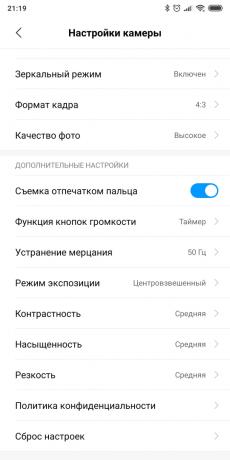
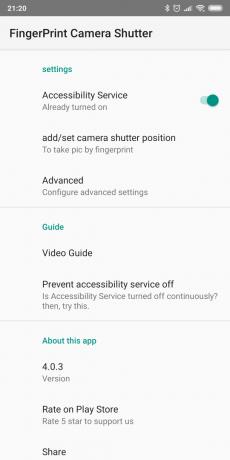
أصحاب الأصابع الكبيرة هو بالتأكيد غير مريح للضغط على زر في تطبيق الكاميرا: جميع اللمسات الحق في الحصول على رمز الإعدادات. مع ذلك، فمن الممكن لجعل اطلاق النار أكثر مريحة تناسب لهذا الماسح الضوئي لبصمات الأصابع. كنت مجرد لمسها - ويجعل الصور الهاتف الذكي. انها بسيطة.
في بعض الوحدات، وتطبيق الكاميرا قادرة أن تفعل ذلك من دون أي أدوات إضافية. على سبيل المثال، "كاميرا" لMIUI على الأدوات من XIAOMI فمن لديه خيار "بصمة اطلاق النار" في إعدادات - تحتاج فقط لتمكينه. إذا كان جهازك بحيث يمكن أن يكون التطبيق مفيدة بصمة الكاميرا مصراع وداكتيل، والتي سوف تضيف هذه الميزة.
السعر: مجانا
السعر: 129،00 ₽
3. تنفيذ إجراءات سريعة بلمسة إصبع

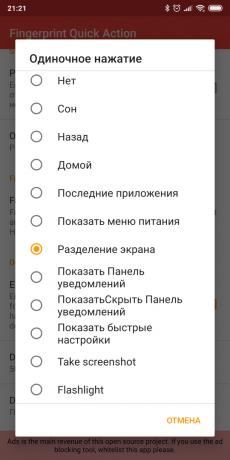
في جوجل بكسل الهاتف الذكي لديه ميزة سهلة الاستخدام تسمح لك لفتح لوحة الإخطارات عن طريق تمرير إصبعك أسفل بصمات الأصابع. الملحق بصمة العمل السريع لا شيء من هذا القبيل، ولكن يمكن تركيبها على أي حساء، وحتى الجذر الوصول غير مطلوب. في هذه الحالة، يمكنك تعيين إجراءات سريعة الخاصة بك.
تثبيت بصمة العمل السريع، ويعطيه الوصول إلى المعلمات من الهاتف الذكي، ومن ثم الانتقال إلى تطبيق الإعدادات. يمكنك تعيين ثلاث خطوات سريعة. قام واحد من بلمسة واحدة على بصمات الأصابع، والثانية - مع المقبلات مزدوجة، والثالث - مع انتقاد (هذا، ومع ذلك، لا يعمل على جميع الأجهزة). خيارات الكثير جدا: يمكنك فتح قائمة التطبيقات، غمر الجهاز إلى النوم، تنشيط وضع تقسيم الشاشة، وجعل لقطة، تشغيل مصباح يدوي، تشغيل أي برنامج وهلم جرا.
هذا التطبيق هو بديل يسمى بصمة فتات. هنا وظائف أطول قليلا - على سبيل المثال، يمكن للبرنامج التحكم في تشغيل الموسيقى على اللاعب. هذا مفيد جدا إذا كنت ترغب في التبديل، أو وقفة المسارات دون أخذ الهاتف من جيبه. ومع ذلك، فإن بعض التطبيقات الممكنة للحاجة الجذر الحقوق، وأنها ليست متاحة لجميع الهواتف الذكية. حاول كلا البرنامجين والتي تقرر يعمل على نحو أفضل لجهازك.
السعر: مجانا
السعر: مجانا
4. إخفاء الصور

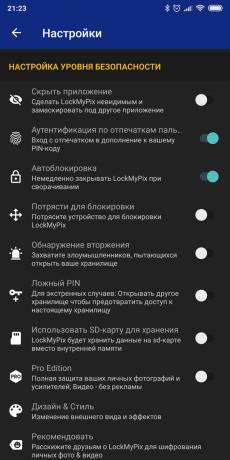
إذا كنت ترغب في إخفاء الصور الخاصة بك من أعين المتطفلين، مفيدة لتطبيقات محددة لمنع الوصول إلى الصور المحددة. على سبيل المثال، LockMyPix أو التركيز. إضافة إلى معرض لمعظم الصور ذات قيمة عالية والوصول تكوين لهم إلا من خلال بصمات الأصابع. سيتم وضع الصور في قاعدة بيانات مشفرة غير متوفرة لتطبيقات الطرف الثالث المفتوحة. وليس من الغريب أن نرى أن من غير المسموح به.
في LockMyPix هي هذه الميزة متوفرة مجانا، ولكن سيكون لها للافراج عنها في التركيز لشراء نسخة متميزة.
السعر: مجانا
السعر: مجانا
5. الوصول إلى كلمة السر الخاصة بك
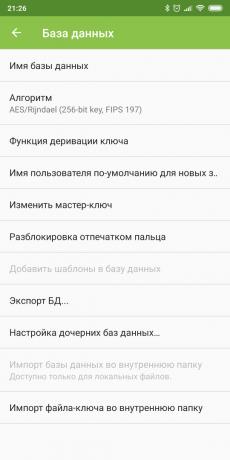
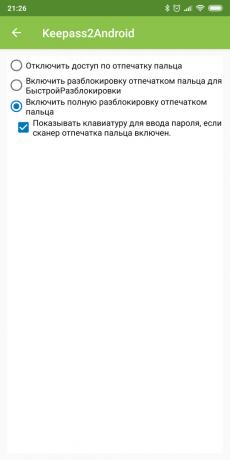
مدير كلمة السر شيء مفيد جدا. فإنه يوفر لك من الحاجة إلى تذكر مجموعة من مجموعات معقدة. ومع ذلك، قبل ان يزال لديك لإدخال كلمة السر الرئيسية. لحسن الحظ، يمكنك توفير الوقت، بما في ذلك قواعد البيانات المفتوحة البيانات المحفوظة على بصمات الأصابع.
وتدعم هذه الميزة معظم مديري الشعبي: لاست باس، Keepass2Android، 1Password، Enpass وغيرها. نظرة في ضبط كلمات السر الخاصة بك هدفا والعثور على بصمات الأصابع فتح - انها أسرع بكثير من الشخصيات التي تدخل يدويا.
السعر: مجانا
السعر: مجانا
السعر: مجانا
السعر: مجانا
6. مذكرات شخصية حمايه
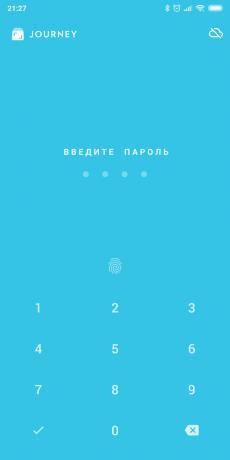
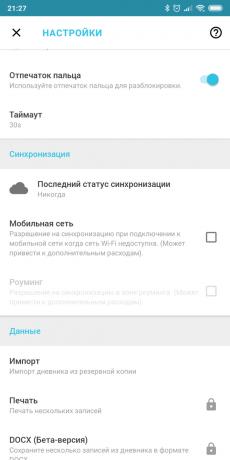
يوميات شيء شخصي جدا. ومن غير المرجح أنك سوف تكون مسرور إذا كانت السجلات الخاصة بك وسوف تصل إلى شخص آخر. لا داعي للقلق حول السلامة ومحاولة التطبيق رحلة. انها تسمح لك للحفاظ على مذكرات، والوصول إلى التي محمي بواسطة الماسح الضوئي لبصمات الأصابع.
رحلة بعد التثبيت سوف يطلب منك وضع كلمة سر - تفعل ذلك. ثم انتقل إلى الإعدادات وتشغيل الخيار "بصمة". الآن على أعمق أفكارك آمنة.
السعر: مجانا
7. أدخل طلب دفع

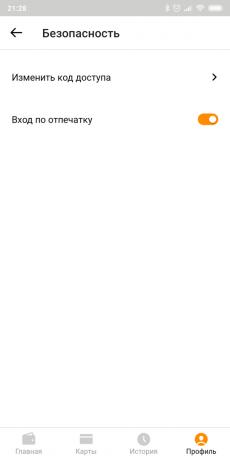
تدعم العديد من التطبيقات دفع المصادقة على بصمات الأصابع. من بينها، على سبيل المثال، الروبوت الدفع، سامسونج الدفع، QIWI، «ياندكس. المال "، فضلا عن مجموعة متنوعة من البرامج المصرفية. عادة، يتم تعطيل هذه الميزة بشكل افتراضي، ولكن يمكن أن تكون موجودة في الإعدادات. نعم، والشراء من Google Play، أيضا، يمكن تأكيد الطباعة. بسرعة وسهولة.
السعر: مجانا
السعر: مجانا
السعر: مجانا
السعر: مجانا
8. فتح جهاز الكمبيوتر الخاص بك
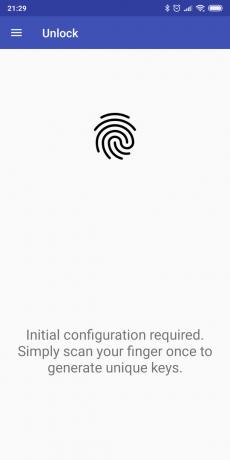
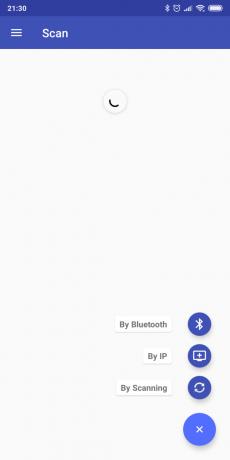
عندما كان الكمبيوتر يحتوي على قارئ بصمات الأصابع، وأنها مريحة جدا. لم يكن لديك لإدخال كلمة المرور بعد كل الصحوة. ومع ذلك، لا سيما متكاملة بصمة تجهيز أجهزة الكمبيوتر المحمولة، وحتى ذلك الحين لم يكن كلها. سوف تضطر إلى إعادة شراء قارئ بطاقة منفصل ان يربط عن طريق USB لأجهزة الكمبيوتر الأخرى. لكن الخيار أكثر ملاءمة - لاستخدام الماسح الضوئي على الهاتف الذكي الخاص بك.
للقيام بذلك، ستحتاج بعد تطبيق بصمة فتح. أنها قادرة على فتح عن بعد جهاز الكمبيوتر الخاص بك مع ويندوز، بمجرد لمس جهاز مسح البصمة على الهاتف الذكي الخاص بك. كل ما هو مطلوب - لمجموعة تطبيقات سطح المكتبومن ثم ربطه مع العميل على الروبوت. لا بأس به شيء مناسب.
A مماثلة فرصة عندك الهواتف الذكية سامسونج - لهذا تحتاج إلى تحميل التطبيق سامسونج التدفق.
السعر: مجانا
السعر: مجانا
انظر أيضا🧐
- كيفية ضخ استشعار بصمة دون أي برامج إضافية
- 5 تطبيقات من شأنها أن تجعل معظم أزرار الروبوت
- ماذا تفعل إذا كنت لا تشغيل الهاتف



